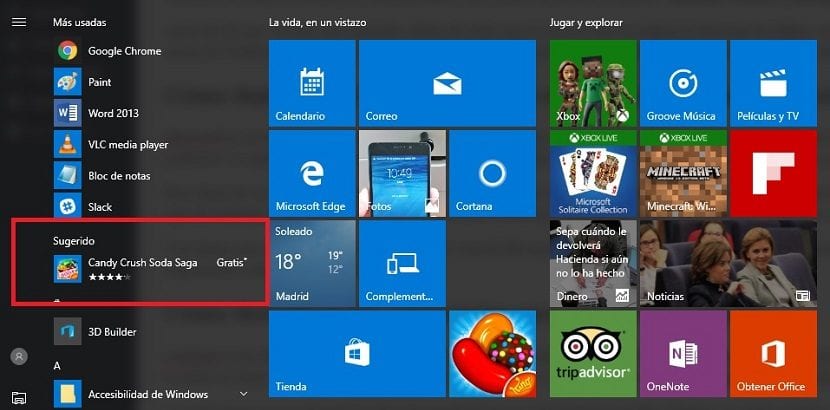
En général, tout Windows utilise le programme lié au type de fichier. Mais il utilise aussi généralement en cas d'absence, ses propres programmes. Ainsi, par exemple, dans le cas des fichiers html, Windows 10 utilise Microsoft Edge et non Google Chrome ou Firefox. Il en va de même pour les documents pdf ou doc.
Ceci, qui peut être une nuisance pour beaucoup, est quelque chose que nous pouvons changer de manière simple et rapide. Afin que nous puissions choisissez le programme que nous voulons ouvrir avec un certain fichier ou une certaine fonction.
Un les moyens les plus rapides de le faire est de cliquer avec le bouton droit sur le fichier que nous voulons ouvrir et aller à l'option «Ouvrir avec ...» cela ouvrira une fenêtre avec toutes les applications que nous avons dans notre Windows.
Les programmes Microsoft font partie des programmes par défaut de Windows 10
Nous sélectionnons l'application qui peut l'ouvrir et avant d'appuyer sur le bouton Ouvrir, en bas, il y a une phrase avec un onglet que nous marquerons afin que ces types de fichiers s'ouvrent toujours avec le programme sélectionné. C'est quelque chose de simple mais fastidieux puisqu'il faut aller fichier par fichier pour associer l'application au format de fichier.
La deuxième façon Pour changer le programme par défaut dans Windows 10, allez dans le menu "Programmes par défaut" que nous pouvons trouver via l'option Rechercher dans le menu Démarrer et dans la fenêtre qui apparaît, sélectionnez le programme à utiliser dans les situations proposées.
Nous pouvons donc choisir quel programme utiliser pour ouvrir des photos, ouvrir de la musique, ouvrir des films ou simplement quel sera notre navigateur par défaut. Une fois que nous avons modifié les programmes, le système d'exploitation utilisera le programme indiqué pour ouvrir ces fichiers, mais ce n'est pas définitif car nous pouvons revenir au même écran et changer l'application. Rappelez-vous enfin que pour effectuer ce changement, nous devons avoir l'application installée. Si nous voulons changer de navigateur Web, mais que nous n'en avons pas installé, Windows 10 ne nous montrera que Microsoft Edge ou Internet Explorer comme alternatives. La même chose se produit avec d'autres programmes tels que le traitement de texte, le lecteur de musique, etc.